วิธีแชร์ฮอตสปอต iPhone ปล่อยเน็ตให้เครื่องอื่นใช้ได้ทุกที่ พร้อมคำแนะนำการตั้งค่าและสิ่งที่ควรรู้ก่อนใช้งาน

เชื่อว่าชีวิตของเราในทุกวันนี้คงจะอยู่ในสถานะ Online แทบจะตลอดเวลา เพราะไม่ว่าจะอยู่บ้าน อยู่ออฟฟิศ หรืออยู่ที่ไหน ก็มักจะมีอินเทอร์เน็ต Wi-Fi มารองรับเสมอ แต่ก็ไม่ใช่ทุกที่ที่จะมีเน็ตให้ใช้ ในบางสถานการณ์ที่ปราศจากสัญญาณ Wi-Fi เราก็อาจจำเป็นต้องแชร์เน็ตจาก iPhone ของเราไปให้มือถือ หรืออุปกรณ์เครื่องอื่น ๆ เพื่อแก้ขัดกันไป และในวันนี้เราจะมาแนะนำวิธีการแชร์เน็ตฮอตสปอตจาก iPhone พร้อมแนะนำการตั้งค่า และข้อควรทราบในการใช้งานกันครับ
วิธีการเปิดฮอตสปอต iPhone

1. ปัดหน้าจอจากฝั่งขวาลงมา เพื่อเปิด Control Center
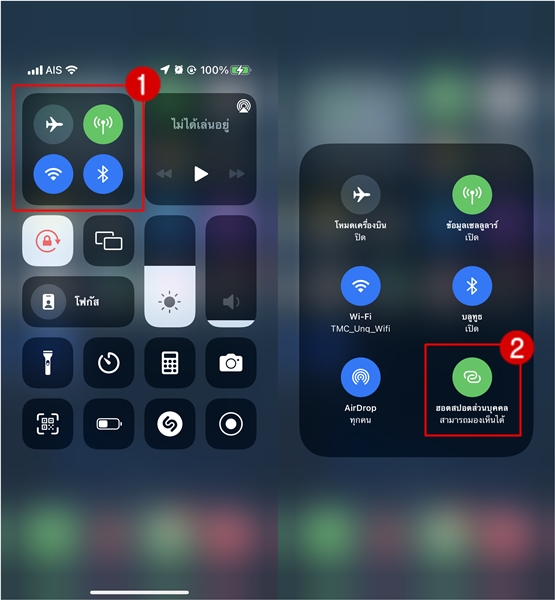
2. แตะที่ตำแหน่งในภาพค้างไว้ เมนูจะขยายใหญ่ขึ้น
3. แตะที่ ฮอตสปอตส่วนบุคคล มุมขวาล่าง เมื่อไอคอนกลายเป็นสีเขียว จะเริ่มแชร์เน็ตแบบฮอตสปอตทันที อุปกรณ์อื่นสามารถเชื่อมต่อเข้ามาได้โดยจะเห็นชื่อ Wi-Fi เป็นชื่อ iPhone ของเรา
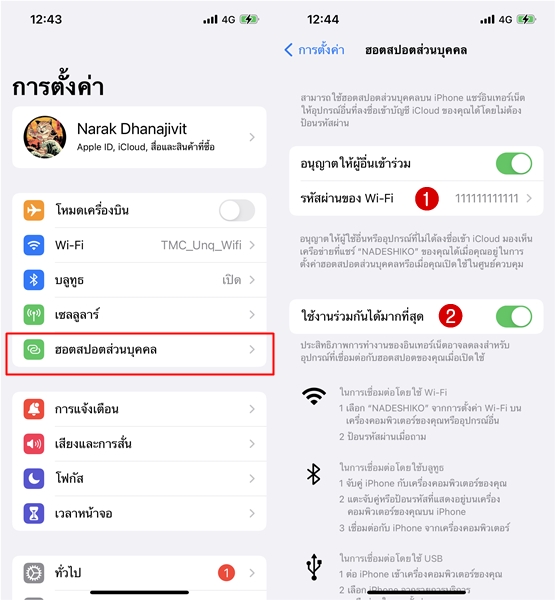
นอกจากการเปิดใช้งานฮอตสปอตแล้ว ยังมีการตั้งค่าที่ควรทราบอีกเล็กน้อย โดย การตั้งค่า > ฮอตสปอตส่วนบุคคล ซึ่งจะมีการตั้งค่าที่สำคัญดังนี้
1. รหัสผ่านของ Wi-Fi : ส่วนนี้จะเป็นการตั้งรหัสผ่านเพื่อป้องกันไม่ให้คนอื่นเชื่อมต่อเข้ามาใช้เน็ตเราโดยไม่ได้รับอนุญาต หากไม่ได้ตั้งไว้ ทุกคนที่อยู่ในระยะจะสามารถเชื่อมต่อเข้ามาได้ทันที
2. ใช้งานร่วมกันได้มากที่สุด : ตรงนี้จะเปิดหรือไม่เปิดก็ได้ หากไม่เปิด iPhone จะแชร์เน็ตที่ความถี่ 2.4GHz อย่างเดียว แต่ถ้าเปิดจะแชร์ที่ความถี่ 2.4GHz และ 5.0GHz ทำให้อุปกรณ์ที่รองรับ Wi-Fi 5.0GHz สามารถเชื่อมต่อและใช้งานได้อย่างเต็มที่
ข้อควรทราบในการใช้งานฮอตสปอต
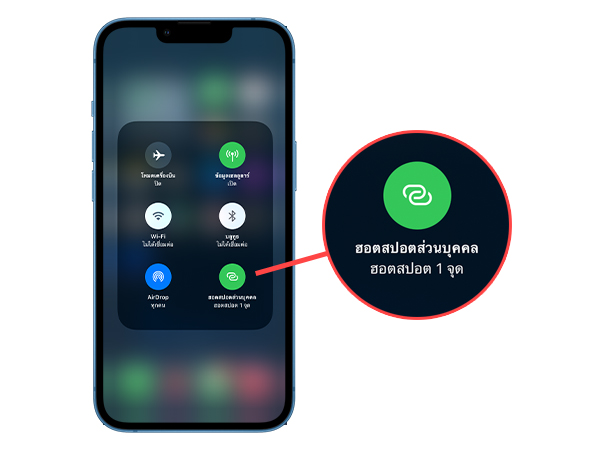
- สามารถดูจำนวนอุปกรณ์ที่ใช้ฮอตสปอตของเราได้ใน Control Center
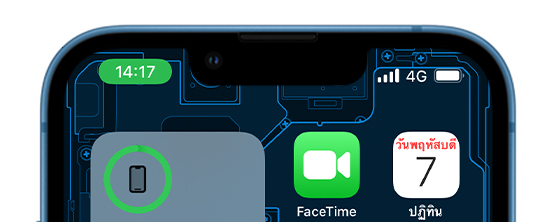
- ขณะเปิดใช้งานฮอตสปอต นาฬิกามุมซ้ายบนหน้าจอ iPhone จะกลายเป็นสีเขียว เป็นการแสดงสถานะว่ามีอุปกรณ์อย่างน้อย 1 เครื่องกำลังใช้เน็ตฮอตสปอตของเราอยู่
- ถึงแม้ว่าเราจะต่อ Wi-Fi อยู่ก่อนจะเปิดฮอตสปอต แต่เน็ตที่แชร์ออกไปจะเป็นเน็ตมือถือจากซิมของเรา ดังนั้นหากต้องการใช้ฮอตสปอตอย่างจริงจัง ควรสมัครแพ็คเกจอินเทอร์เน็ตแบบ Unlimited
- เนื่องจากการแชร์ฮอตสปอตจะใช้เน็ตมือถือ iPad รุ่น Wi-Fi จึงไม่สามารถเปิดฮอตสปอตได้
- การเปิดฮอตสปอตนาน ๆ จะทำให้แบตเตอรีหมดเร็ว และอาจทำให้เครื่องร้อน จึงแนะนำว่าควรปิดฮอตสปอตทันทีเมื่อไม่ได้ใช้งาน
นำเสนอบทความโดย : thaimobilecenter.com
วันที่ : 7/7/2565





